
自动布线是在PCB编辑器内根据设计人员设定的电气规则和布线规则,依照一定的拓扑算法,按照事先生成的网络自动在各个元件之间进行连线,从而完成PCB的布线工作。
自动布线规则的设置方法见第7章,本节全部采用默认设置。
所有的自动布线命令全部在PCB编辑器的主菜单项【Auto Route】中,包括对全部对象、网络、元件、指定区域的自动布线命令。本节以对全部对象自动布线为例,详细介绍自动布线操作。具体步骤如下。
(1)执行菜单命令【Auto Route】/【All】,弹出如图6-52所示的【Situs Routing Strategies】对话框。
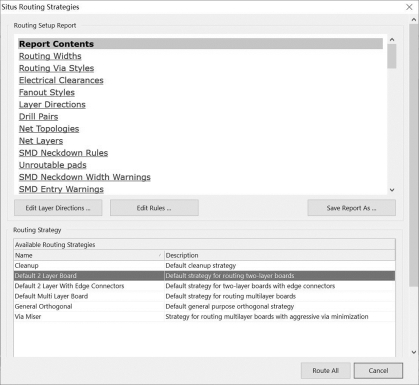
图6-52 【Situs Routing Strategies】对话框
(2)单击【Edit Layer Directions...】按钮,弹出如图6-53所示的【Layer Directions】对话框,在该对话框可以选择自动布线时各层的布线方向。一般相邻两层的导线要相互垂直,即一层为水平布线,另外一层为垂直布线。由于本例中的PCB为双面板,只有顶层和底层,因此【Top Layer】选择“Horizontal”(水平布线),【Bottom Layer】选择“Vertical”(垂直布线)。单击【Current Setting】项下面的下拉列表框,对【Top Layer】选择水平布线,对【Bottom Layer】选择垂直布线。

图6-53 【Layer Directions】对话框
(3)单击【OK】按钮回到图6-52所示的对话框,再单击【Edit Rules...】按钮进入【PCB Rules and Constraints Editor】对话框,进行PCB规则设置,如图6-54所示。本节采用默认设置。

图6-54 【PCB Rules and Constraints Editor】对话框(www.xing528.com)
(4)设计人员可以添加并修改自动布线策略,一般采用默认设置即可。【Situs Routing Strategies】对话框中默认的布线策略有6种。
①Cleanup:默认优化的布线策略。
②Default 2 Layer Board:默认的双面板布线策略。
③Default 2 Layer With Edge Connectors:默认的边界有连接器的双面板布线策略。
④Default Multi Layer Board:默认的多层板布线策略。
⑤General Orthogonal:常规正交布线策略。
⑥Via Mise:过孔最少化布线策略。
(5)在【Situs Routing Strategies】对话框中选择【Lock All Pre-routes】复选按钮锁定全部预布线。有些比较重要的网络需要先进行手动预布线,在自动布线时选中该复选按钮,可以防止预布线被重新布线。
(6)在【Situs Routing Strategies】对话框中单击【Route All】按钮即可根据自动布线器策略和自动布线规则设置对PCB进行自动布线。在自动布线的过程中,软件弹出【Messages】工作面板,显示自动布线的状态信息,如图6-55所示。

图6-55 【Messages】工作面板
自动布线效率高、速度快,特别是在复杂的电路板设计中更能体现其优越性。
免责声明:以上内容源自网络,版权归原作者所有,如有侵犯您的原创版权请告知,我们将尽快删除相关内容。




